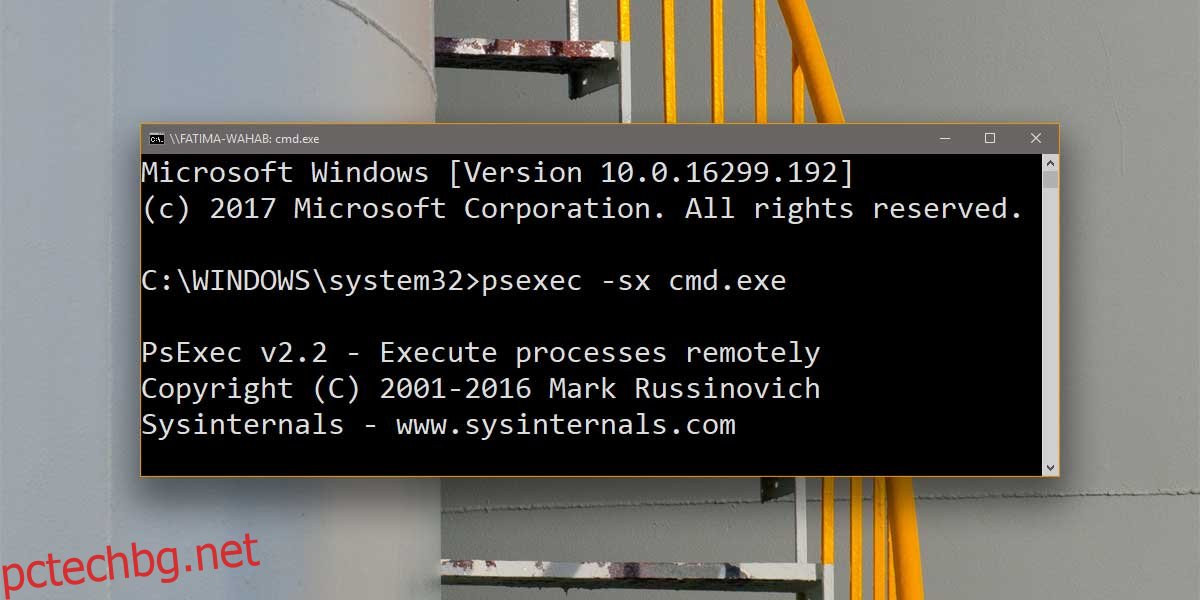Екранът за заключване в Windows 10 ви позволява да превключвате акаунти, да влизате в работния плот или да рестартирате или изключвате системата си. Не прави много друго и наистина не е необходимо. Що се отнася до функцията, тя е пълна и поддържа всичко, което трябва да поддържа. Въпреки това нуждите на потребителите варират и може да се наложи да стартирате приложение на екрана за влизане в Windows 10. Възможно е и сравнително лесно да се направи. Ще ви трябват административни права и инструментите на Ps.
Съдържание
Инсталирайте Ps Tools
Изтеглете Ps Tools и извлечете компресирания файл. Преместете съдържанието на компресирания файл на следното място. Не поставяйте инструментите в папка. Ако го направите, в крайна сметка ще добавите една допълнителна стъпка към инсталацията. Също така, това включва добавяне на файлове към папката System32, така че ще ви трябват администраторски права.
C:WindowsSystem32
Отворете командния ред с администраторски права и изпълнете следната команда;
psexec -sx cmd.exe
Ако поставите Ps Tools в папка и след това копирате тази папка в System32, използвайте командата cd, за да отидете до тази папка, и след това изпълнете горната команда.
Ще се отвори прозорец с молба да приемете условията за използване на инструмента. Щракнете върху Съгласен, за да продължите. Инструментите ще бъдат инсталирани. За да проверите дали са инсталирани правилно, изпълнете предишната команда отново и трябва да видите следния екран.
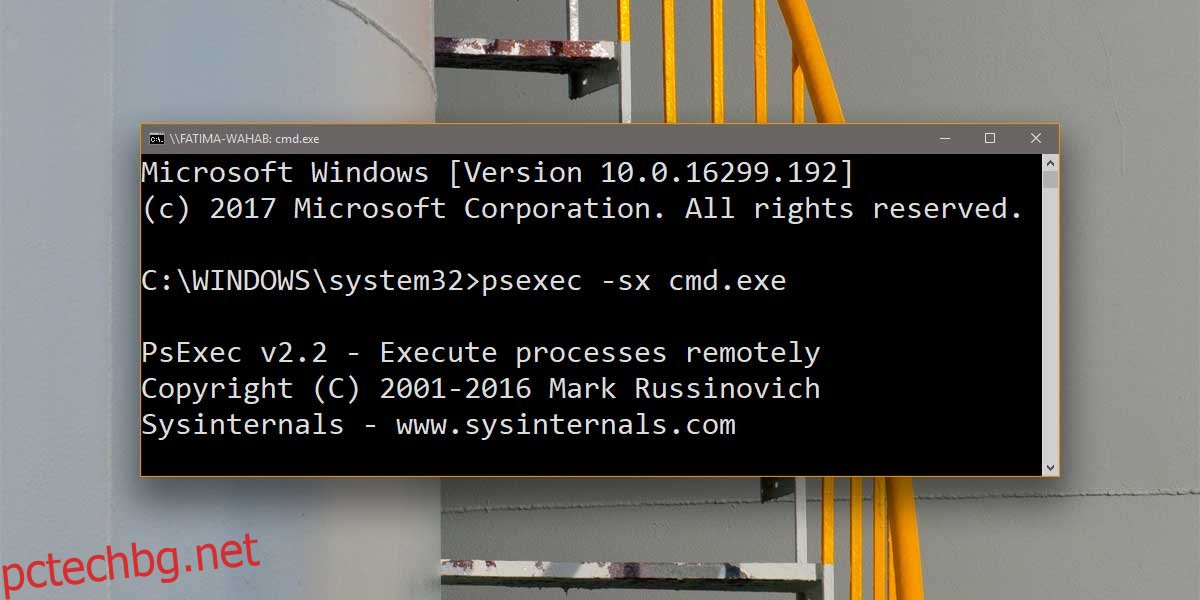
Намерете пътя на приложението
Преди да можете да стартирате приложение на екрана за вход, трябва да намерите EXE файла на приложението и да запишете точния път до него. Не търсете пряк път към EXE файла, потърсете оригиналния EXE. Трябва да е в папка на едно от следните места;
C:Program Files
или
C:Program Files (x86)
или
C:WindowsSystem32
Пример: ако искам да стартирам Notepad на екрана за влизане, пътят, който ми трябва е;
C:WindowsSystem32notepad.exe
System32 е мястото, където ще намерите стандартни настолни приложения за Windows, докато приложенията на трети страни като Chrome ще бъдат в Program Files (x86) или Program Files.
Стартирайте приложение на екрана за влизане
На вашия работен плот отворете командния ред с администраторски права и изпълнете следната команда;
psexec -sx cmd.exe
Минимизирайте прозореца на командния ред. Не го затваряйте. Сега заключете екрана си. Докоснете клавиша Enter, за да отхвърлите сенника на заключения екран и отидете на екрана за вход. Отворете командния ред с клавишната комбинация Alt + Tab.
Използвайте командата cd, за да превключите към директорията, в която има EXE на приложението, което искате да стартирате на екрана за вход. Синтаксисът е както следва;
cd [Path to folder with EXE]
пример:
cd C:Program Files (x86)ScreenToGif
След като сте в правилната папка, стартирайте EXE със следната команда;
FileName.exe
пример:
notepad.exe
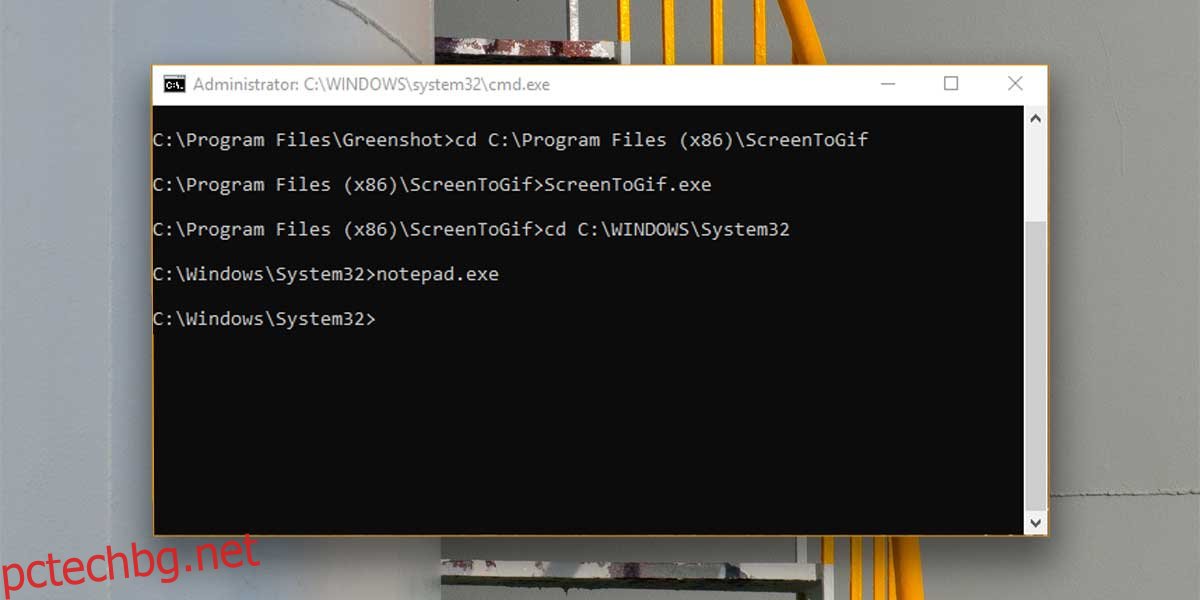
Ако искате да запишете файл, ще трябва да го запишете в действителна папка, а не в места като работния плот или други библиотеки във вашата система.
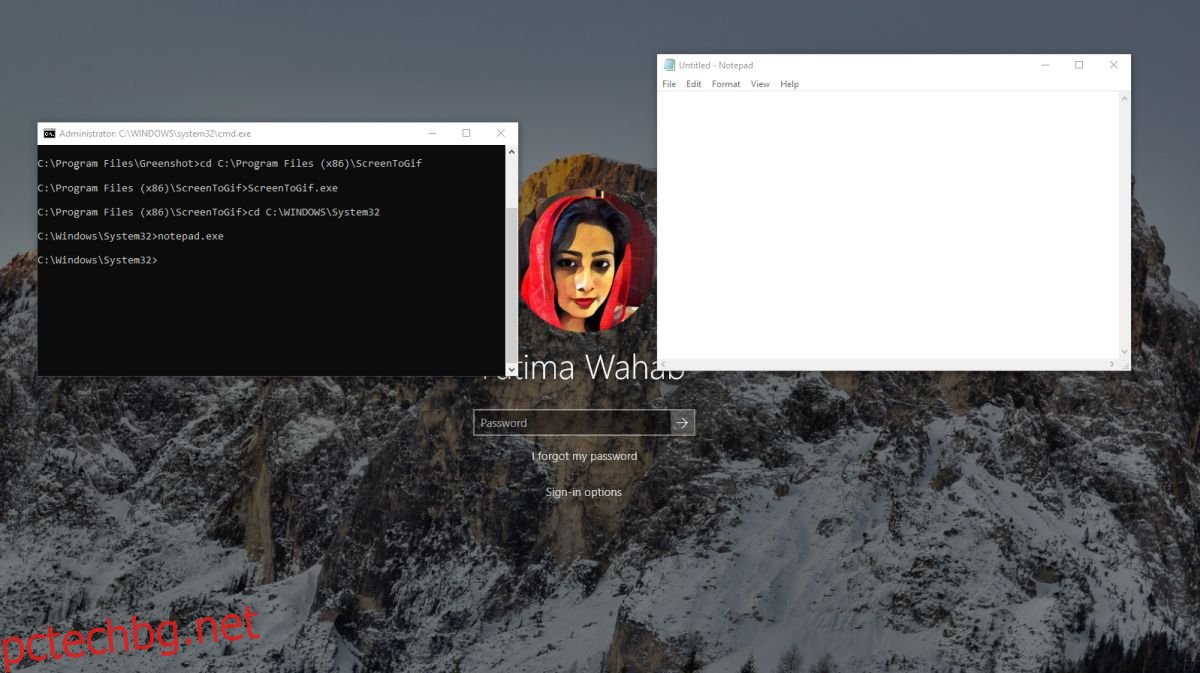
Ако не затворите приложенията, можете да се върнете към екрана за вход, да използвате Alt + Tab и да използвате приложенията отново. Най-добре е да затворите приложенията, ако сте готови. Няма да имате достъп до същия екземпляр на тези приложения от вашия работен плот.